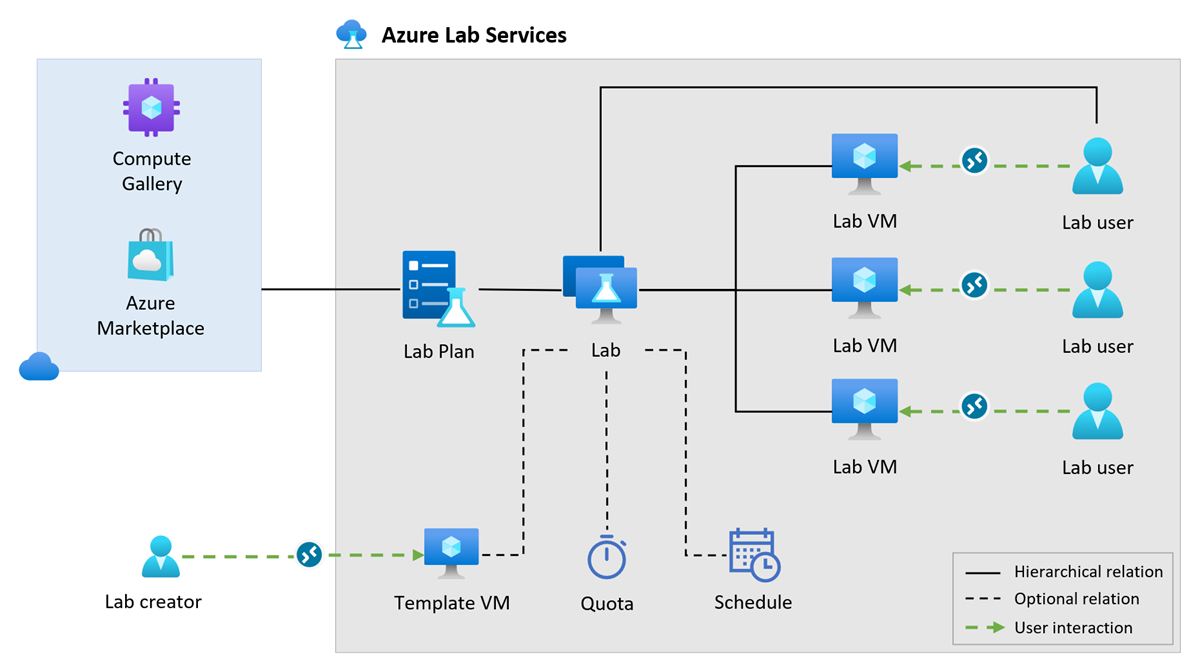Conceptos clave para Azure Lab Services
En este artículo se describen los conceptos y definiciones clave de Azure Lab Services.
En el diagrama conceptual siguiente se muestra cómo están relacionados los distintos componentes de Azure Lab Services.
Plan de laboratorio
En Azure Lab Services, un plan de laboratorio es un recurso de Azure y actúa como una colección de configuraciones y configuraciones que se aplican a todos los laboratorios creados a partir de él. Por ejemplo, los planes de laboratorio especifican la configuración de red, la lista de tamaños de máquina virtual y imágenes de máquina virtual disponibles y si se puede usar la integración de Canvas para un laboratorio. Obtenga más información sobre cómo planear la configuración del plan de laboratorio.
Puede asociar un plan de laboratorio con cero o más laboratorios. Cada laboratorio usa las opciones de configuración del plan de laboratorio. Azure Lab Services usa roles RBAC de Azure para conceder permisos para crear laboratorios. Obtén más información sobre los roles integrados de Azure Lab Services.
Laboratorio
Un laboratorio contiene la configuración y las opciones para crear y ejecutar máquinas virtuales de laboratorio. Por ejemplo, especifique la imagen de máquina virtual base para las máquinas virtuales del laboratorio seleccionando una imagen de Azure Marketplace o una galería de proceso de Azure. Opcionalmente, puede personalizar esta imagen de máquina virtual mediante una máquina virtual de plantilla.
Puede configurar aún más el comportamiento del laboratorio mediante la creación de programaciones de laboratorio o la configuración de opciones de apagado automático para optimizar el costo.
Al publicar un laboratorio, Azure Lab Services aprovisiona las máquinas virtuales del laboratorio. Todas las máquinas virtuales de laboratorio de un laboratorio comparten la misma configuración y son idénticas.
Para crear laboratorios en Azure Lab Services, la cuenta de Azure debe tener el rol RBAC de Azure Creador de laboratorio o debe ser el propietario del plan de laboratorio correspondiente. Obtén más información sobre los roles integrados de Azure Lab Services.
Use el sitio web de Azure Lab Services (https://labs.azure.com) para crear laboratorios para un plan de laboratorio. Como alternativa, también puede configurar la integración de Microsoft Teams o la integración de Canvas con Azure Lab Services para crear laboratorios directamente en Microsoft Teams o Canvas.
De forma predeterminada, el acceso a las máquinas virtuales de laboratorio está restringido. Para un laboratorio, puede configurar la lista de usuarios de laboratorio que tienen acceso al laboratorio.
Para empezar, cree un laboratorio mediante Azure Portal.
Azure Compute Gallery
Al crear un laboratorio, seleccione la imagen de máquina virtual base para las máquinas virtuales del laboratorio. Puede usar una galería de proceso de Azure para almacenar y compartir imágenes de máquina virtual personalizadas. Mediante el uso de una galería de procesos, evita tener que aplicar repetidamente las mismas personalizaciones al crear un laboratorio. Si ha personalizado un laboratorio con una máquina virtual de plantilla, puede exportar la máquina virtual de plantilla a la galería de procesos.
Para usar imágenes de máquina virtual desde una galería de procesos, adjunte la galería de proceso de Azure al plan de laboratorio. Puede asociar cero o más galerías de proceso de Azure a un plan de laboratorio. Después de adjuntar una galería de procesos, puede habilitar o deshabilitar imágenes específicas.
Aprenda a adjuntar o desasociar una galería de proceso de Azure.
Máquina virtual de plantilla
Puede optar por crear un laboratorio personalizable, lo que le permite modificar la imagen base de las máquinas virtuales del laboratorio. En este caso, Azure Lab Services crea una máquina virtual de plantilla de laboratorio, a la que puede conectarse y personalizar. Por ejemplo, puede instalar componentes de software adicionales, como Visual Studio, o configurar el sistema operativo para deshabilitar el proceso del servidor web.
Al publicar el laboratorio, Azure Lab Services crea las máquinas virtuales de laboratorio, en función de la imagen de máquina virtual de plantilla. Si modifica la máquina virtual de plantilla en una fase posterior, al volver a publicar la máquina virtual de plantilla, todas las máquinas virtuales de laboratorio se actualizan para que coincidan con la nueva plantilla. Al volver a publicar una máquina virtual de plantilla, Azure Lab Services vuelve a crear una imagen de las máquinas virtuales de laboratorio y quita todos los cambios y datos de la máquina virtual.
Con la introducción de los planes de laboratorio, también puede crear un laboratorio sin plantilla. En un laboratorio sin plantilla, seleccione la imagen base de las máquinas virtuales del laboratorio desde Azure Marketplace o una galería de procesos de Azure, y no podrá personalizar aún más la imagen de un laboratorio sin plantilla. Puede usar laboratorios sin plantilla porque administra las imágenes de máquina virtual dorada en una galería de procesos de Azure. La ventaja de los laboratorios sin plantilla es que todos los laboratorios usan sus imágenes doradas sin cambios. Otra ventaja es que la creación del laboratorio es más rápida porque no es necesario crear una máquina virtual de plantilla.
Aprenda a crear y administrar una plantilla en Azure Lab Services.
Máquina virtual de laboratorio
En Azure Lab Services, las máquinas virtuales de laboratorio son máquinas virtuales administradas que obtienen su configuración del laboratorio. Todas las máquinas virtuales de un laboratorio son idénticas. Azure Lab Services aprovisiona las máquinas virtuales del laboratorio al publicar el laboratorio.
Después de publicar las máquinas virtuales del laboratorio, los usuarios del laboratorio pueden conectarse a su máquina virtual a través del escritorio remoto (RDP) o el shell seguro (SSH). Para poder conectarse a la máquina virtual del laboratorio, los usuarios del laboratorio deben registrarse primero en el laboratorio mediante un vínculo de registro. A continuación, Azure Lab Services asigna el usuario a una máquina virtual de laboratorio específica.
En la configuración del laboratorio, puede configurar opcionalmente una o varias programaciones y asignar cuota de usuario.
Programación
Las programaciones son los intervalos de tiempo que definen cuándo las máquinas virtuales del laboratorio están disponibles para la hora de la clase. Con las programaciones, puede evitar que los usuarios del laboratorio necesiten esperar a que se inicie su máquina virtual. Las programaciones pueden ser para una sola vez o periódicas. El creador del laboratorio puede definir programaciones para un laboratorio.
El uso de programaciones para un laboratorio es opcional y puede especificar la cuota de usuario en su lugar o usar una combinación de ambos. La cuota de usuario es el momento en que los usuarios del laboratorio pueden ejecutar su máquina virtual de laboratorio fuera de la hora programada. Por ejemplo, para completar tareas o tareas. Cualquier hora programada no cuenta con el tiempo adicional que tengan los usuarios del laboratorio. Un laboratorio puede usar el tiempo de cuota, tiempo programado o una combinación de ambos.
Los escenarios de ejemplo para usar programaciones son:
- Una clase se produce a intervalos regulares o en un momento predefinido. Asigna una o varias programaciones que coinciden con las franjas horarias de clase y que permite a los alumnos seguir las instrucciones del educador durante las horas de clase.
- Una clase se produce a intervalos regulares y los alumnos necesitan completar las asignaciones después del horario de clase. Asigne una programación que coincida con las franjas horarias de clase y asigne cuota de usuario para que los alumnos completen las asignaciones fuera del horario laboral.
Hay dos tipos de programaciones.
- Estándar. Esta programación inicia todas las máquinas virtuales de laboratorio, excepto las máquinas virtuales que aún no están asignadas, en la hora de inicio especificada y apaga todas las máquinas virtuales de laboratorio en el momento de detención especificado.
- Solo detención. Esta programación detiene todas las máquinas virtuales de laboratorio en el momento especificado, incluso si el creador del laboratorio o el usuario del laboratorio iniciaron la máquina virtual manualmente.
Azure Lab Services inicia una máquina virtual de laboratorio, independientemente de si el usuario inicia sesión en la máquina virtual o no. Para ayudar a reducir el costo de ejecutar máquinas virtuales que no se usan, consulte cómo puede configurar el apagado automático de las máquinas virtuales de laboratorio.
Para obtener más información sobre las programaciones, consulte Creación y administración de programaciones para laboratorios en Azure Lab Services.
Quota
Una cuota es el límite de tiempo que un usuario de laboratorio puede usar su máquina virtual fuera de los eventos de laboratorio programados. El uso de la cuota es opcional y puede usar programaciones de laboratorio en su lugar o usar una combinación de ambos. Si no se asigna ninguna cuota, los usuarios del laboratorio solo pueden usar su máquina virtual durante el tiempo programado o si el creador del laboratorio inicia manualmente una máquina virtual de laboratorio para ellos.
Los escenarios de ejemplo para usar cuotas son:
- Los alumnos deben usar sus máquinas virtuales de laboratorio fuera del tiempo de clase para completar sus tareas. Puede asignar una programación para la hora de la clase y, además, asignar horas de cuota para la tarea.
- No hay horas de clase normales, por ejemplo, con estudiantes en diferentes áreas geográficas. El laboratorio no tiene eventos programados y solo especifica horas de cuota para los usuarios del laboratorio.
Cuando un usuario de laboratorio inicia su máquina virtual de laboratorio, las horas de cuota del laboratorio comienzan a contarse. Si un creador de laboratorio inicia manualmente la máquina virtual de laboratorio para un usuario, no se usan horas de cuota para ese alumno.
La cuota se aplica a un laboratorio para cada usuario de laboratorio individualmente, durante toda la duración del laboratorio.
Un laboratorio puede usar tiempo de cuota, tiempo programado o una combinación de ambos.
Redes avanzadas
Con los planes de laboratorio, tiene más control sobre la red virtual para laboratorios mediante redes avanzadas. Con las redes avanzadas, puede conectarse a una red virtual.
Use redes avanzadas para conectarse a recursos locales como servidores de licencias y usar rutas definidas por el usuario (UDR). Algunas organizaciones también tienen requisitos y configuraciones de red avanzados que quieren aplicar a los laboratorios. Por ejemplo, los requisitos de red pueden incluir un control de tráfico de red, la administración de puertos, el acceso a los recursos de una red interna, etc.
Las redes avanzadas de Azure Lab Services usan la inyección de red virtual (VNET) para conectar un plan de laboratorio a la red virtual. La inserción de red virtual reemplaza el emparejamiento de red virtual de Azure Lab Services que se usó con las cuentas de laboratorio.
Obtenga más información sobre cómo conectar un plan de laboratorio a una red virtual.
Pasos siguientes
- Creación de recursos para empezar
- Tutorial: Configuración de un laboratorio para el entrenamiento educativo
- Más información sobre los aspectos básicos de la arquitectura de Azure Lab Services
Comentarios
Próximamente: A lo largo de 2024 iremos eliminando gradualmente GitHub Issues como mecanismo de comentarios sobre el contenido y lo sustituiremos por un nuevo sistema de comentarios. Para más información, vea: https://aka.ms/ContentUserFeedback.
Enviar y ver comentarios de